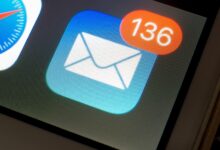نحوه انتقال داده ها از Android به آیفون

این که آیا شما به یک آیفون جدید تغییر می دهید و خوشحال خواهید شد که می دانید این روند بسیار ساده است.
ابتدا توصیه می کنیم از یک برنامه اپل به نام Move to iOS استفاده کنید. اگر پرونده ها را بین هر دو دستگاه به اشتراک می گذارید ، Google Drive یا Google Photos گزینه های بسیار خوبی است. همچنین می توانید از برنامه های دیگر مانند Dropbox یا Microsoft OneDrive استفاده کنید ، اما اصول اساسی یکسان است.
در اینجا ، ما شما را در طول فرآیند راهنمایی خواهیم کرد و یک روش مشابه را ارائه می دهیم. پرواز کردن (مفید است بدانید که آیا با آن آشنا هستید). بنابراین ، بدون آداب و رسوم بیشتر ، بیایید ببینیم که داده های Android را به آیفون منتقل خواهید کرد.
نحوه انتقال داده هنگام نصب آیفون جدید
آیا آیفون جدیدی از جعبه وجود دارد؟ یک روش آسان برای نصب با استفاده از داده های ذخیره شده در دستگاه Android شما وجود دارد.
1. شروع به حرکت به برنامه iOS کنید
(تصویر: © آینده)
به Google Play در دستگاه Android خود بروید ، سپس تماس بگیرید و نصب کردن عبور به iOS کاربردبشر
در حال حاضر حرکت باز به iOS وت مقررات و شرایط را بپذیریدبشر شما هم باید این کار را انجام دهید تصمیم بگیرید که آیا می خواهید داده های برنامه را به اشتراک بگذارید اگر می خواهید با اپل به موقعیت دستگاه برسد (شاید هنگام استفاده از برنامه انتخاب کنید).
2. ایجاد یک اتصال
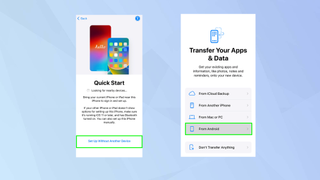
(تصویر: © آینده)
بعد ، آیفون جدید خود را باز کنید وت دستورالعمل های نصب را تماشا کنید تا صفحه شروع سریع. بدون هیچ دستگاه دیگری تنظیم کنید و برنامه ها و صفحه داده های خود را منتقل کنید ، از Android ضربه بزنیدبشر
3. یک کد وارد کنید
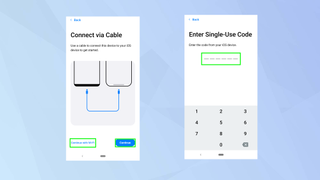
(تصویر: © آینده)
هیچ آیفون و اندروید خود را از طریق کابل USB وصل کنیدجدید یا با Wi-Fi ادامه دهید وت اطمینان حاصل کنید که هر دو دستگاه در یک شبکه قرار دارندبشر
وقتی می بینید که از صفحه Android در آیفون خود حرکت می کنید ، ادامه دادن برای دیدن کد تک استفاده. شما ملک هستید کد را در Android خود وارد کنید دستگاهبشر
4. داده های خود را انتخاب کنید
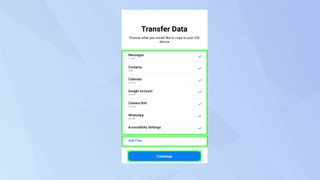
(تصویر: © آینده)
در دستگاه Android ، داده ها را انتخاب کنید شما می خواهید به آیفون منتقل شوید (حتی می توانید این کار را انجام دهید پرونده را اضافه کنید) ادامه را انتخاب کنیدبشر دیر پشت و اجازه دهید روند کامل شودبشر در این مدت ، صفحه یا دکمه های هر دو دستگاه را لمس نکنید.
نحوه انتقال داده ها به صورت دستی
اگر قبلاً آیفون خود را تنظیم کرده اید و می خواهید به راحتی داده ها را از یک دستگاه Android منتقل کنید ، بهتر است از نرم افزار خود Google ، به ویژه Google Drive استفاده کنید.
اگر با تصاویر سر و کار دارید ، می توانید از برنامه Google Photos نیز در دستگاه های آیفون و اندرویدی استفاده کنید. همان اصول مانند دو مرحله اول زیر معتبر است.
1. از Google Drive استفاده کنید
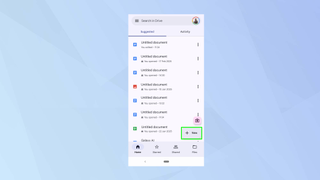
(تصویر: © آینده)
از آنجا که Google Drive تمایل دارد یک برنامه ذخیره سازی در دستگاه های Android باشد ، استفاده از آن به عنوان راهی برای دسترسی به داده ها در Android و iPhone منطقی است.
Drive Google را روی دستگاه Android خود باز کنید برای دیدن آنچه مخفی شده اید. شما می توانید انجام دهید +تازه شروع می شودبشر
درایو راه اندازی در آیفون
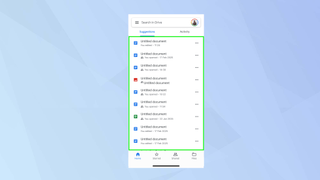
(تصویر: © آینده)
بعد ، سازماندهی درایو گوگل در آیفون شما وت وارد کردن از همان جزئیات استفاده کنید مانند دستگاه Android شما. پرونده هایی که از طریق Android در درایو ذخیره کرده اید در آیفون شما در دسترس خواهد بود.
3. با پرونده ها بررسی کنید
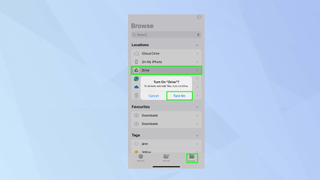
(تصویر: © آینده)
اکنون می توانید این کار را انجام دهید تا زندگی آسان تر شود از برنامه پرونده ها استفاده کنید در آیفون شما پرونده ها را شروع کنید وت روی برگه مرور ضربه بزنید بعداً راننده را انتخاب کنید از لیست مکان ها.
از شما می توان پرسید بازبشر پس از انجام این کار ، پرونده های شما قابل نمایش هستند.
4. یک پرونده را جابجا کنید
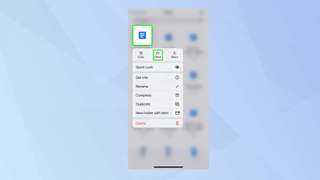
(تصویر: © آینده)
اگر می خواهید یک فایل را از Google Drive به مکان دیگری در iPhone خود منتقل کنید ، یک پرونده را لمس کرده و نگه داریدبشر
اگر شما روی نماد سه نقطه ضربه بزنید در گوشه بالا سمت راست صفحه و روی انتخاب ضربه بزنیدشما می توانید انجام دهید چندین پرونده را انتخاب کنید – پس از اتمام دوباره ضربه بزنید و نگه دارید. بعداً حمل و نقل را انتخاب کنید وت تصمیم بگیرید که می خواهید پرونده ها را قرار دهیدبشر
و در اینجا – حتی اگر تازه شروع به کار تازه نکنید ، دو روش برای انتقال داده ها از اندروید به آیفون. با این حال ، اگر نیاز به حرکت سریع چند پرونده دارید ، نحوه به اشتراک گذاری پرونده ها بین اندروید و آیفون را با استفاده از Snapdrop بررسی کنید. همچنین می توانید نحوه انتقال داده ها از Android به Android یا نحوه انتقال داده ها از آیفون به آیفون را پیدا کنید.